Apple
public://topics-images/apple_webp.png
SCB10X
public://topics-images/347823389_774095087711602_515970870797767330_n_webp.png
Windows 11
public://topics-images/hero-bloom-logo.jpg
Huawei
public://topics-images/huawei_standard_logo.svg_.png
Google Keep
public://topics-images/google_keep_2020_logo.svg_.png
Instagram
public://topics-images/instagram_logo_2022.svg_.png
SCB
public://topics-images/9crhwyxv_400x400.jpg
Microsoft
public://topics-images/microsoft_logo.svg_.png
Basecamp
public://topics-images/bwpepdi0_400x400.jpg
Tinder
public://topics-images/hwizi8ny_400x400.jpg
FTC
public://topics-images/seal_of_the_united_states_federal_trade_commission.svg_.png
Pinterest
public://topics-images/pinterest.png
Palantir
public://topics-images/-nzsuc6w_400x400.png
AIS Business
public://topics-images/logo-business-2021-1.png
PostgreSQL
public://topics-images/images.png
JetBrains
public://topics-images/icx8y2ta_400x400.png
Krungthai
public://topics-images/aam1jxs6_400x400.jpg
Palworld
public://topics-images/mccyhcqf_400x400.jpg
Bill Gates
public://topics-images/bill_gates-september_2024.jpg
VMware
public://topics-images/1nj4i1gp_400x400.jpg
Take-Two Interactive
public://topics-images/0khle7nh_400x400.jpg
OpenAI
public://topics-images/ztsar0jw_400x400.jpg
Thailand
public://topics-images/flag_of_thailand.svg_.png
NVIDIA
public://topics-images/srvczsfq_400x400.jpg
ServiceNow
public://topics-images/ytnrfphe_400x400.png
Klarna
public://topics-images/urcllpjp_400x400.png
Google Play
public://topics-images/play.png
Drupal
public://topics-images/drupal.png
Virtua Fighter
public://topics-images/virtua_figther_2024_logo.png
Paradox Interactive
public://topics-images/paradox_interactive_logo.svg_.png
Europa Universalis
public://topics-images/europa-icon.png
Nintendo Switch 2
public://topics-images/mainvisual.png
Cloudflare
public://topics-images/cloudflare_logo.svg_.png
Samsung
public://topics-images/samsung.png
Google
public://topics-images/google_2015_logo.svg_.png
Uber
public://topics-images/uber.png
Microsoft 365
public://topics-images/m365.png
USA
public://topics-images/flag_of_the_united_states.svg_.png
GM
public://topics-images/0pe0po-z_400x400.jpg
Perplexity
public://topics-images/perplex.jpg
Xperia
public://topics-images/xperia.png
iOS 18
public://topics-images/ios-18-num-96x96_2x.png
True
public://topics-images/true_logo.png
SoftBank
public://topics-images/softbank.jpg
Pac-Man
public://topics-images/pacman.png
Harry Potter
public://topics-images/harry.png
Marvel
public://topics-images/marvel.png
Skydance
public://topics-images/skydance.png
SEA
public://topics-images/sealogo.png
Find My Device
public://topics-images/find.png
Gemini
public://topics-images/google_gemini_logo.svg__1.png
Accessibility
public://topics-images/accessibility-128x128_2x.png
Material Design
public://topics-images/m3-favicon-apple-touch.png
Android 16
public://topics-images/android16.png
Android
public://topics-images/android_0.png
Firefox
public://topics-images/firefox_logo-2019.svg_.png
Google Messages
public://topics-images/messages.png
Notepad
public://topics-images/notepad.png
Singapore
public://topics-images/flag_of_singapore.svg_.png
Airbnb
public://topics-images/airbnb.png
PS5
public://topics-images/ps5.png
Krafton
public://topics-images/krafton.png
Doom
public://topics-images/doom-game-s_logo.svg_.png
AMD
public://topics-images/amd_logo.svg_.png
GTA
public://topics-images/gta_0.png
DoorDash
public://topics-images/doordash.png
YouTube
public://topics-images/yt.png
YouTube Music
public://topics-images/yt-music.png
Facebook
public://topics-images/fb.png
iQiyi
public://topics-images/iqiyi_0.png
Viu
public://topics-images/viu.png
Amazon Prime Video
public://topics-images/prime-vid.png
Spotify
public://topics-images/spotify.jpg
Apple TV
public://topics-images/apple-tv.png
HBO Max
public://topics-images/max.png
Threads
public://topics-images/threads.png
Alexa
public://topics-images/alexa.png
Kindle App
public://topics-images/kindle.png
Shopee
public://topics-images/shopee.png
Waze
public://topics-images/waze.png
Bilibili
public://topics-images/bili.png
Google Maps
public://topics-images/maps.png
Apple Music
public://topics-images/apple-music.png
Claude
public://topics-images/claude.png
TikTok
public://topics-images/tiktok.png
Xbox
public://topics-images/xbox.png
Tesla
public://topics-images/tesla.png
Chrome
public://topics-images/chrome.png
Google Calendar
public://topics-images/gcal.png
Google Home
public://topics-images/ghome.png
Google Meet
public://topics-images/meet.png
NotebookLM
public://topics-images/notebooklm.png
Reddit
public://topics-images/reddit.png
Assassin’s Creed
public://topics-images/ac.png
Mark Zuckerberg
public://topics-images/zuck.jpg
Meta
public://topics-images/meta.png
Meta AI
public://topics-images/meta-ai.png
Epic Games
public://topics-images/epic_games_logo.svg_.png
Unreal
public://topics-images/unreal_engine_logo-new_typeface-svg.png
Fortnite
public://topics-images/fortnite.png
DeepMind
public://topics-images/deepmind.png
Databricks
public://topics-images/databricks.png
Netflix
public://topics-images/netflix-logo.png
Microsoft Azure
public://topics-images/azure.png
Microsoft Copilot
public://topics-images/microsoft_copilot_icon.svg_.png
Bing
public://topics-images/bing.png
EA
public://topics-images/ea.png
Intel
public://topics-images/intel.png
Amazon
public://topics-images/amazon.png
AWS
public://topics-images/aws.png
Zoom
public://topics-images/zoom.png
Dropbox
public://topics-images/dropbox_0.png
Roblox
public://topics-images/roblox.png
Dell Technologies
public://topics-images/dell-tech.png
Nothing
public://topics-images/nothing.svg_.png
Microsoft Teams
public://topics-images/teams.png
Mojang
public://topics-images/mojang.png
Minecraft
public://topics-images/minecraft.png
Redis
public://topics-images/redis_logo.svg_.png
Ubisoft
public://topics-images/ubisoft_logo.svg_.png
Elden Ring
public://topics-images/elden.png
Brave
public://topics-images/brave.png
Opera
public://topics-images/opera.png
Vivaldi
public://topics-images/vivaldi.png
Microsoft Edge
public://topics-images/edge.png



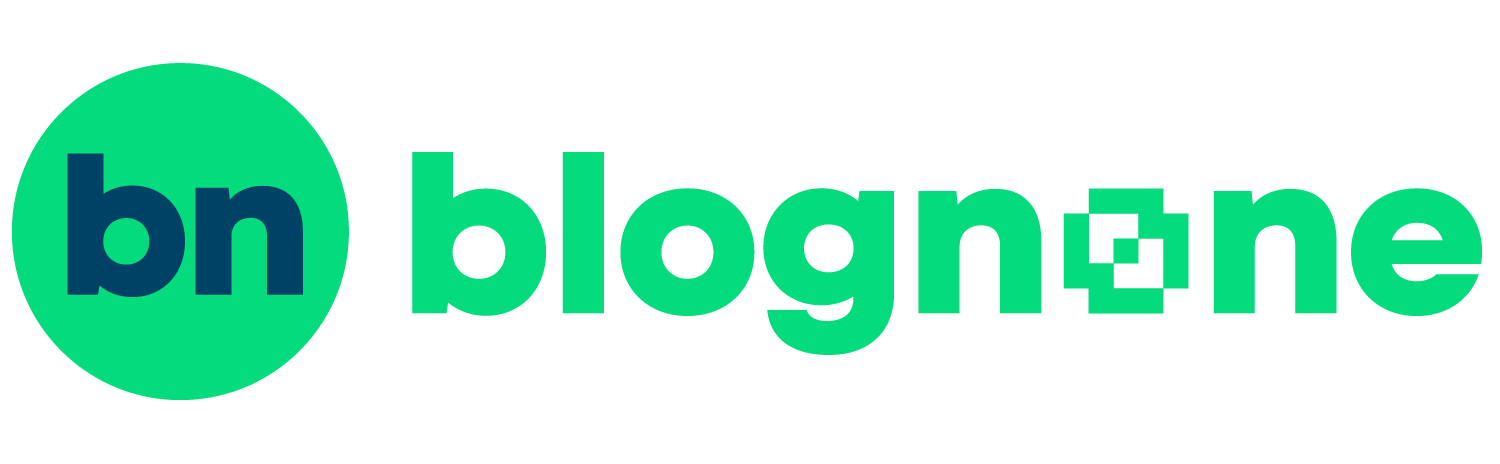
 on
on

















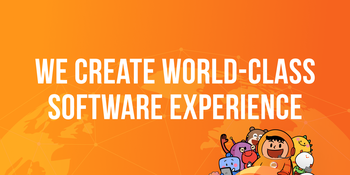











มีใครเป็นแบบผมไหมครับ
AbacuZ Wed, 02/27/2019 - 08:18
มีใครเป็นแบบผมไหมครับ บรรทัดใน command line กระโดด
เพิ่มคีย์ลัด Shift + Alt +
hisoft Wed, 02/27/2019 - 10:12
อันนี้เข้าท่าแฮะ แต่ผมจะลืมใช้รึเปล่าเท่านั้นแหละ - -" ติด Ctrl + Shift + ลูกศร
ผมนี่จับเมาส์ลากเลยครับ
Job_The_Gamer Wed, 02/27/2019 - 13:27
In reply to เพิ่มคีย์ลัด Shift + Alt + by hisoft
ผมนี่จับเมาส์ลากเลยครับ ตอนเขียนโค้ดนี่แทบจะไม่ได้นึกถึงคีย์ลัด
ว่าจะต้องหัดใช้ให้มันคุ้นๆ มือซักหน่อยแหละ
ผมใช้เมาส์ไม่คล่องครับ
hisoft Wed, 02/27/2019 - 14:27
In reply to ผมนี่จับเมาส์ลากเลยครับ by Job_The_Gamer
ผมใช้เมาส์ไม่คล่องครับ ไม่คล่องมากๆ ? เล็งอะไรไม่เคยตรง ต่อให้เอาเมาส์คลิกลงไปแล้วส่วนมากก็ต้องกดคีย์บอร์ดให้ไปตรงที่ต้องการอีกทีอยู่ดี (ซึ่ง Ctrl+ลูกศรที่ขยับทีละ word ช่วยได้มาก)
ไม่แปลกใจว่าทำไมถึงเป็นตัวถ่วงทีมทั้งที่ชอบเล่นเกม FPS ?
อันหลัง จริงๆ
Job_The_Gamer Wed, 02/27/2019 - 21:53
In reply to ผมใช้เมาส์ไม่คล่องครับ by hisoft
อันหลัง จริงๆ อาศัยแค่ความแม่นก็ไม่พออ่ะครับ ฮาาา เกม FPS นี่เวลาผมกับฝั่งตรงข้ามเห็นตัวพร้อมๆ กัน ผมจะแพ้เรื่องความไวทุกที
เวลาเล่นก็จะพอเข้าไปยิงคนอื่นขำๆ ได้ แต่ไม่เคยได้เป็นคนพลิกเกมเลย -,,-
OW
hisoft Thu, 02/28/2019 - 00:00
In reply to อันหลัง จริงๆ by Job_The_Gamer
OW ดีตรงที่มีอะไรให้คนไม่แม่นไปสู้ได้บ้างครับ แต่ตอบสนองช้านี่ก็ต้องสู้เอา ?